태블로 플랜잇 굿애프터눈 10~18에 이어 쓰는 글이다.
[더보기] 란에서 볼 수 있듯이, 관련된 자료는 tableau public에서 다운받을 수 있다.
19. 총계를 활용한 크로스탭 만들기
- [최고기온]을 레이블 및 색상으로
- [색상]은 [사용자 지정 다중]-최솟값 : 흰색, 최댓값 : 빨간색, 가운데 값 : 30 으로 설정, 단계별 색상은 4단계로
- 상단의 [연도] 레이블은 [서식]에서 2자리로 변경
- [분석] 탭에서 [총계]를 [열 총합계]에 추가 -> 1~31일까지 최고 기온에 대한 평균값이 나옴
- 상단 [분석] 메뉴에서 [총계] - [열 총계를 맨 위로] 선택
- [색상 범례]에서 [총계]도 추가해주기

20. 원하는 결과값을 정확하게 표현하기!_Late filtering 활용
- [합계(매출)]은 [퀵 테이블 계산] - [구성비율]로 변경
- [고객 세그먼트]는 다음과 같이 정렬

- 새 워크시트 추가 후 계산된 필드 만들기
고객 세그먼트_필터링
LOOKUP(ATTR([고객 세그먼트]),0)- 위 계산식은 필터의 유무에 상관없이 원래의 값 기준으로 나오게끔 함

21. 국내 이동통신 3사 주식 비교_이중 축과 결합된 축 활용
- 계산된 필드 만들기
SKT 종가
SUM(if [Sheet]="SKT" THEN [Close] END)
KT 종가
SUM(if [Sheet]="KT" THEN [Close] END)
LG U+ 종가
SUM(if [Sheet]="LG U+" THEN [Close] END)- 각 필드들을 맨 오른쪽에 위치 시켜 [이중축] 활용

- 위 그래프보다는 하단의 최종 그래프가 전반적인 추세를 보는데 유용하다는 것을 볼 수 있음

22. 매개변수 활용 2탄!(feat. 데이터 테이블 + 숫자 단위 변경)
- 원하는 필드들을 ctrl로 다중 선택 후, 우측 상단의 [표현 방식]에서 테이블 선택 > 더블 클릭 또는 drag&drop을 할 필요 없음
- 매개 변수를 활용해서 테이블에 표현되는 숫자의 단위를 변경하고자 함
- 다음과 같은 매개 변수 생성 후, [매개 변수 표시] 선택

- 계산된 필드 만들기 후, 기존의 [합계] 매출 위에 오버 시킴
매출 단위 변경
SUM(매출)/[p_매출 단위 변경]
23. 태블로의 작동 순서 살펴보기(Order of Operations)
- 매개 변수 만들기

- 고객명을 다음과 같이 필터링
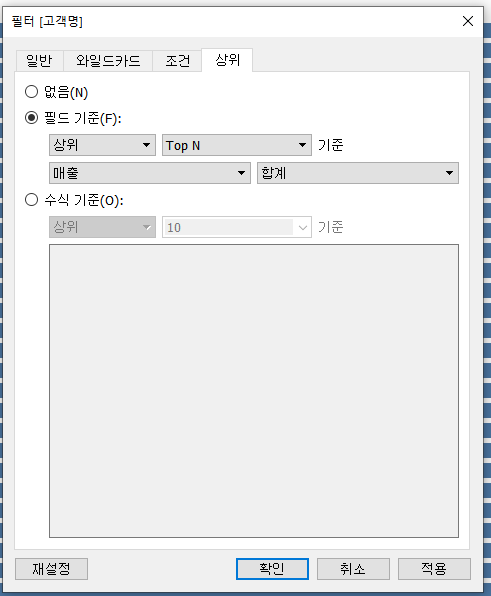
- 고객명 옆에 다음과 같이 작성
//순위
RANK(SUM(매출))
- 사용자 지정에서 '#위'로 변경 > 1위, 2위 ... n위 로 변경
- 필터에 있는 [지역]을 [컨텍스트에 추가] -> 하위에 있는 지역 필터가 고객명 필터보다 더 상위 필터로 올라가게 됨

24. 대시보드 액션 - 매개 변수 작업
- 매출 데이터를 [텍스트]에 추가하면서 시작

- 워크시트 추가
- 매개변수 생성 후 컨트롤 표시

- 계산된 필드 생성 후 c_측정값을 [합계] 위에 오버
c_측정값
CASE [p_측정값 선택]
WHEN "매출" THEN SUM(매출)
WHEN "수량" THEN SUM(수량)
WHEN "수익" THEN SUM(수익)
END
- 대시보드 추가
- 제목 숨기기 처리
- 상단의 [대시보드]에서 [동작] 편집 > 매개변수 변경

- 워크시트 제목 편집

25. 데이터 연결 시리즈 01 - 조인 / 반품률 시각화하기
- 조인을 사용한 데이터 결합 결과는 대개 데이터의 열을 추가하여 가로로 확장되는 가상 테이블
- 테이블을 조인할 때는 조인하는 필드의 데이터 유형은 동일해야 함
- 계산된 필드 만들기
반품 건수
SUM(IF [반품?]="Yes" THEN [레코드 수] END)전체 건수
SUM([레코드 수])정상 건수
[전체 구매 건수]-[반품 건수]- 파이 차트로 변경
- 열 선반에 MIN(1) 추가
- 계산된 필드 추가 > 기본 속성 변경
반품율
[반품 건수]/[전체 구매 건수]26. 데이터 연결 시리즈 02 - Blending / 목표 대비 매출 달성율 구하기
- 조인은 데이터를 결합한 다음 집계하는 반면, Blending은 데이터를 집계한 다음 결합
- Data blending은 데이터가 많은 경우, 데이터의 세부 수준이 다른 경우, 교차 데이터 베이스 지원이 되지 않는 서로 다른 데이터 베이스의 데이터를 결합하려는 경우 사용
27. 데이터 연결 시리즈 03 - Union / 이익과 할인 상관관계 확인
- [할인]의 기본 속성을 [집계] - [평균]으로 변경
- 필드도 [이익]으로 변경

다음 주에는 태블로 굿애프터눈 28~35강을 듣고 정리해보겠다.
'데이터 사이언스 > 데이터 시각화' 카테고리의 다른 글
| [Tableau] 태블로 플랜잇 굿애프터눈 36~41 (0) | 2021.06.22 |
|---|---|
| [Tableau] 시각화 스터디 with DALC : 11주차 (0) | 2021.05.23 |
| [Tableau] 태블로 플랜잇 굿애프터눈 10~18 (0) | 2021.05.11 |
| [Tableau] 시각화 스터디 with DALC : 9주차 (0) | 2021.05.05 |
| [Tableau] 태블로 플랜잇 굿애프터눈 1~9 (0) | 2021.05.04 |



